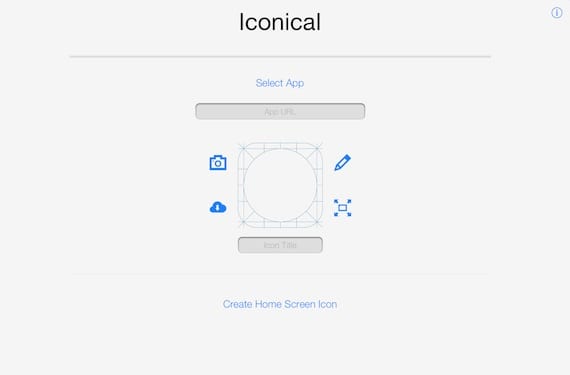
Forleden forventede vi lanceringen af Ikonisk, en applikation, der lovede ændre ikonerne i dine applikationer uden Jailbreak. Applikationen er nu tilgængelig til download, og vi har testet den. Vi kan sammenfatte din analyse med, at den gør, hvad den lovede, selvom der er nogle ting, der skal forbedres. Vi forklarer, hvordan det fungerer for at kunne foretage en komplet evaluering af applikationen.
Når programmet udføres, viser det os et tomt ikon. Vi bliver nødt til at vælge, hvilken applikation vi vil ændre for at starte vores arbejde ved at ændre ikonet. De applikationer, der kommer som standard i iOS, er de første, der vises på listen, men vi kan tilføj nye applikationer ved at klikke nederst på listen på "Scan efter understøttede apps".
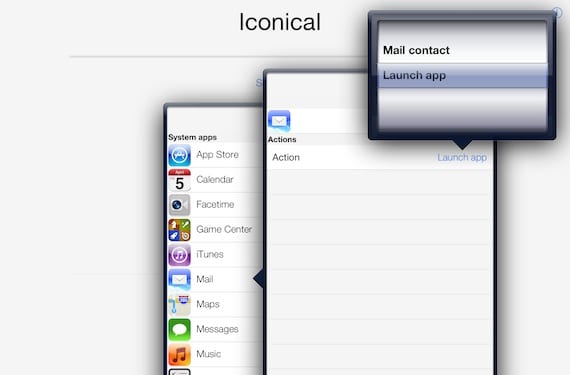
Efter et minut, afhængigt af hvor mange applikationer vi har installeret, vises en liste med alle dem, der er kompatible med Iconical. I mit tilfælde nok af dem, jeg har, mangler, men vi antager, at kompatibiliteten forbedres i fremtidige applikationer.
I vores tilfælde vil vi ændre ikonet for iOS Mail-applikationen til den af iOS 7, som jeg kan lide mest. Jeg vælger Mail på listen over applikationer, og jeg ser, at applikationen giver mig to muligheder: Opret en genvej til applikationen (Start-app) eller opret en genvej for at sende en e-mail til en bestemt kontaktperson (Mail-kontakt). Dette er en af de mest interessante funktioner i applikationen, da vi for eksempel kan Opret genveje for at foretage opkald til kontakter ved hjælp af deres billede som et ikon. Der er også mulighed for at bruge "specielle handlinger" til bestemte applikationer såsom Rdio, som vises på listen over applikationer som "Apps med supplerende handlinger".
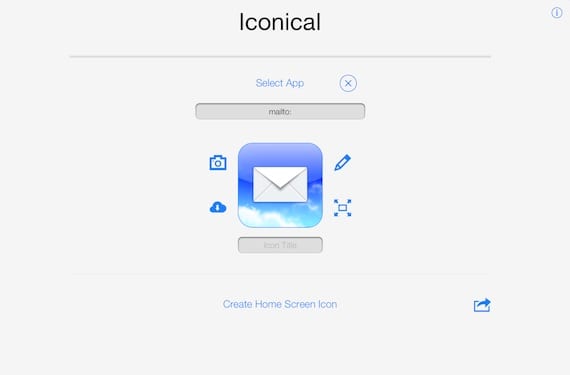
Når vi har valgt applikationen og handlingen, vises ikonet i midten af skærmen. Vi kan redigere det ved hjælp af de værktøjer, som applikationen tilbyder (blyanten), download et billede fra internettet (skyen) eller et foto fra rullen (kameraet). Vi skal vælge et foto fra rullen.
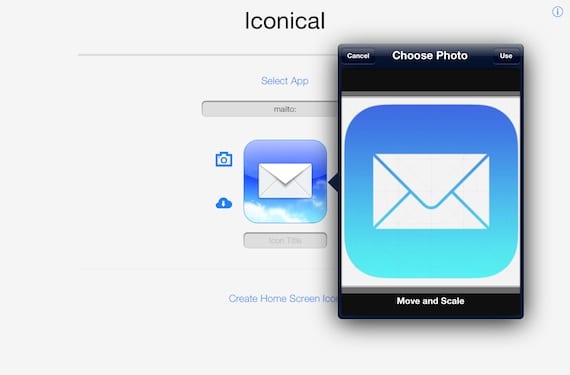
Nu kommer tiden juster billedet så ikonet vises korrekt. Bevægelserne er de sædvanlige, når de klemmer med fingrene for at zoome eller flytte ikonet i feltet, så det er godt justeret. Når du er færdig, skal du klikke på «Brug» for at indstille den.
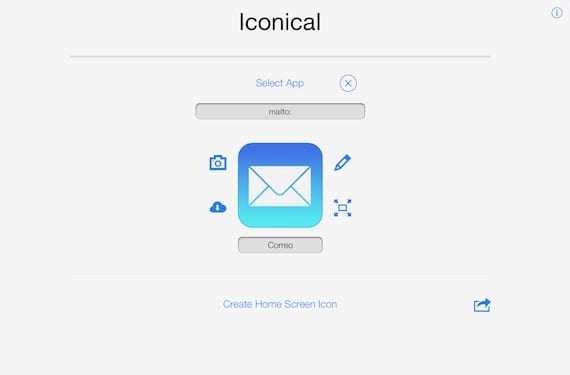
Vi har allerede vores ikon godt konfigureret, vi har skrevet navnet på ikonet lige nedenfor og Det er kun tilbage at oprette genvejen. Vi skal klikke på «Opret startskærmikon» for dette.
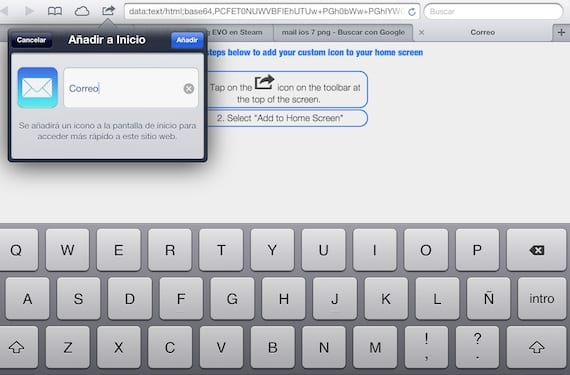
Safari åbnes og angiver instruktionerne til oprettelse af genvejen. Klik på pilikonet, så er processen færdig.
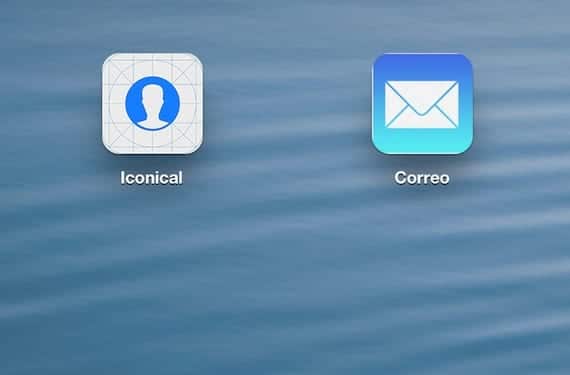
Vi har allerede oprettet vores ikon, selvom som du kan se finishen har ikke været den samme som den fremgik af applikationen. Der er små hvide linjer omkring ikonet, der slet ikke ser godt ud. Nu er det tilbage at se, hvordan genvejen fungerer, og som vi frygtede, starter den ikke applikationen direkte, men først vises en hvid Safari-skærm og derefter applikationen, som i det mindste efter min mening ødelægger alt, hvad vi får ved at tilpasse vores enhed.
[app 662522133]konklusioner
Appen gør jobbet, men den har endnu ikke mange kompatible apps end de originale iOS-apps. Det endelige resultat er godt, selvom der stadig er en fejl, der skal poleres, såsom de hvide kanter omkring ikonet. Processen er ret enkel, så alle kan tilpasse deres springobard. Men for mig er en meget alvorlig fiasko, at applikationen ikke åbner direkte, men først vises et hvidt skærmbillede af Safari. Der er muligvis ingen anden måde at gøre det på, men for mig ødelægger denne fejl alt andet. Applikationen er i øjeblikket ikke kompatibel med iOS 7, selvom dens udviklere allerede har sagt, at de vil rette det i en fremtidig opdatering. For alt dette er min vurdering simpelthen en tommelfinger op.
Mere information - Ikonisk: skift ikonerne på din iOS-enhed uden Jailbreak

Med hensyn til den hvide skærm af Safari vidste jeg fra starten af, hvad jeg læste, hvordan appen fungerede, at det ville være sådan, og sandheden er, at uden at bruge Jailbreak er dette den eneste måde at gøre dette på, og jeg giver udviklerne en ti for det enkle faktum at have tænkt over det.
En anden ting, folk klager over, er fordi de siger, at de originale ikoner forbliver, det vil sige, hvad appen gør, er at duplikere din adgang til appen, kun den ene er en genvej fra Safari, og den anden er selve appen. Jeg siger, at for at løse det skal du blot lægge de originale ikoner i en skjult mappe, og det er det.
Men hvad jeg synes er højdepunktet i denne app, er det faktum at være i stand til at oprette genveje til at sende en e-mail til en bestemt person eller beskeder eller FaceTime. Og det er noget, jeg ville betale dollaren for, hvis det var en hæfteklammer ...
Det er en skam, at du stadig ikke kan placere en url med de apps, der er installeret på enheden. Det mangler noget andet, som er at kunne sætte teksten i appen på den side af ikonet, man ønsker, og lodret, hvis det ønskes. Du kan også lade størrelsen på appikonet øges, hvis du kunne. Det er en god idé at udvikle sig.